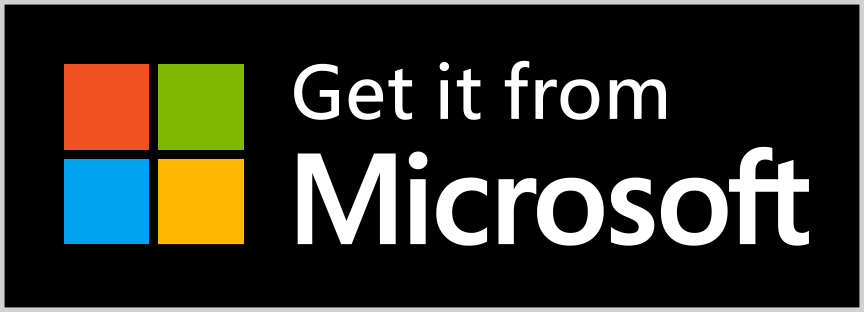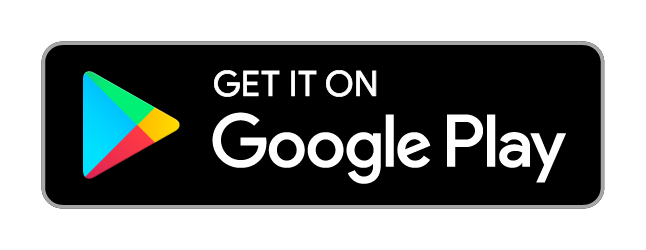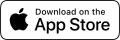Diese APP ersetzt Stift und Papier beim Erstellen Ihrer Einkaufsliste.
Die APP startet mit einer leeren Artikelliste, also ohne vorab angelegte Artikel.
Die eingesetzte KI(künstliche Intelligenz) erweitert Ihre Artikelliste von Einkauf zu Einkauf automatisch.
Erste Schritte
Geben Sie einmalig unter „APP_Einstellungen“ Name und Schlüssel an und ob Sie die Sprach-Funktion aktivieren möchten.
Der Name der Installation und der Absendername werden den Empfängern beim Versenden von Einkaufslisten angezeigt.
Der App-Schlüssel dient der Sicherheit der versendeten Daten. Nur die Empfänger, die über den gleichen Schlüssel verfügen, können Ihre Einkaufslisten empfangen.
Aktivieren Sie den Schalter „Sprache und Mikrofon zulassen“, können Sie an den Stellen in der APP, an denen Text eingegeben wird, diesen Text auch sprechen.
Kurze Einführung
Neue Einkaufsliste erstellen
Über den Button „NEUE LISTE“ erstellen Sie eine neue Einkaufsliste. Ordnen Sie dann dieser Einkaufsliste die Artikel zu, die Sie einkaufen möchten.
Sie ordnen der Einkaufsliste Artikel zu, indem Sie aus der Artikelliste einen Artikel auswählen und speichern.
Oder Sie geben im Suchfeld den gesuchten Artikel ein. Tippen Sie den Text ein oder sprechen Sie den Text. Alle Artikel, die diesen Text beinhalten, egal ob im Feld Name, Beschreibung oder Zusatz, werden Ihnen nun in der Artikelliste angezeigt.
Sollte es keinen Artikel mit Übereinstimmung geben, wird Ihnen sofort der Dialog zur Neuanlage dieses Artikels angezeigt. Nach dem Speichern ist der Artikel Ihrer Einkaufsliste zugefügt und kann dann bei zukünftigen Einkaufslisten ausgewählt werden.
Einkaufen
Zum Einkaufen wählen Sie auf der Startseite eine der offenen Einkaufslisten aus. Anschließend werden Ihnen alle zugeordneten Artikel dieser Einkaufsliste angezeigt.
Nach Auswahl eines Artikels aus der Liste können Sie diesen als „gekauft“ kennzeichnen. Der Artikel wird danach aus der Liste ausgeblendet. Sie sehen also in Ihrer Liste nur die Artikel, die noch nicht gekauft sind.
Ist die Liste abgearbeitet, wird Sie geschlossen.
Einkaufsliste weiterleiten
Sie können eine erstellte Einkaufsliste auch per E-Mail versenden. Dazu wählen Sie einfach die Funktion „Liste versenden“ aus und geben die E-Mailadresse des Empfängers an. Alle in dieser Einkaufsliste erfassten Artikel werden nun in verschlüsselter Form an den von Ihnen angegebenen Empfänger gesendet.
Um eine Liste zu empfangen, muss lediglich in der empfangenen E-Mail auf den Anhang geklickt werden. Die APP erkennt den Dateityp des Anhangs und übernimmt alle Artikel aus der empfangenen Einkaufsliste.
Highlights
Innovatives, einfaches Handling.
Sie können mit der APP sprechen und die APP kann mit Ihnen sprechen.
Schnelles Erstellen einer neuen Einkaufsliste durch Standardartikel und Vorgabelisten.
Einfaches Anlegen neuer Artikel.
Versenden von Einkaufslisten. Sie können Ihre Einkaufsliste bequem zu Hause am Desktop erstellen und dann einfach per E-Mail an ein mobiles Gerät senden.
Der Austausch der Daten von einer APP-Installation (z.B. Desktop) zu einer anderen Installation (z.B. Smartphone) erfolgt immer verschlüsselt.
Freie Skalierbarkeit
Die APP ist so ausgelegt, dass Sie beliebig viele Artikel erfassen können.
Ebenso können Sie beliebig viele Einkaufslisten erstellen.
Datenschutz
Es werden zu keiner Zeit mit dieser APP erfasste persönliche Daten von dieser APP an Dritte weitergegeben.
Lediglich bei der „Sprachfunktion“ wird das von Ihnen Gesprochene an eine API der jeweiligen Plattform (Android, iOS, Windows ) gesendet und in Text umgewandelt, der Ihnen dann angezeigt wird. Dieses Verfahren liegt außerhalb unserer APP und wir haben darauf keinen Einfluss.
Alle in der APP erfassten Daten befinden sich ausschließlich lokal in Ihrer APP. Es werden zu keiner Zeit Daten aus der APP in irgendeiner Cloud gespeichert.
Versenden Sie eine Einkaufsliste per E-Mail, werden die Daten dieser Liste mit dem von Ihnen eingegebenen App-Schlüssel verschlüsselt. Nur Personen, die über diesen App-Schlüssel verfügen, können diese Daten lesen.
Downloadbereich